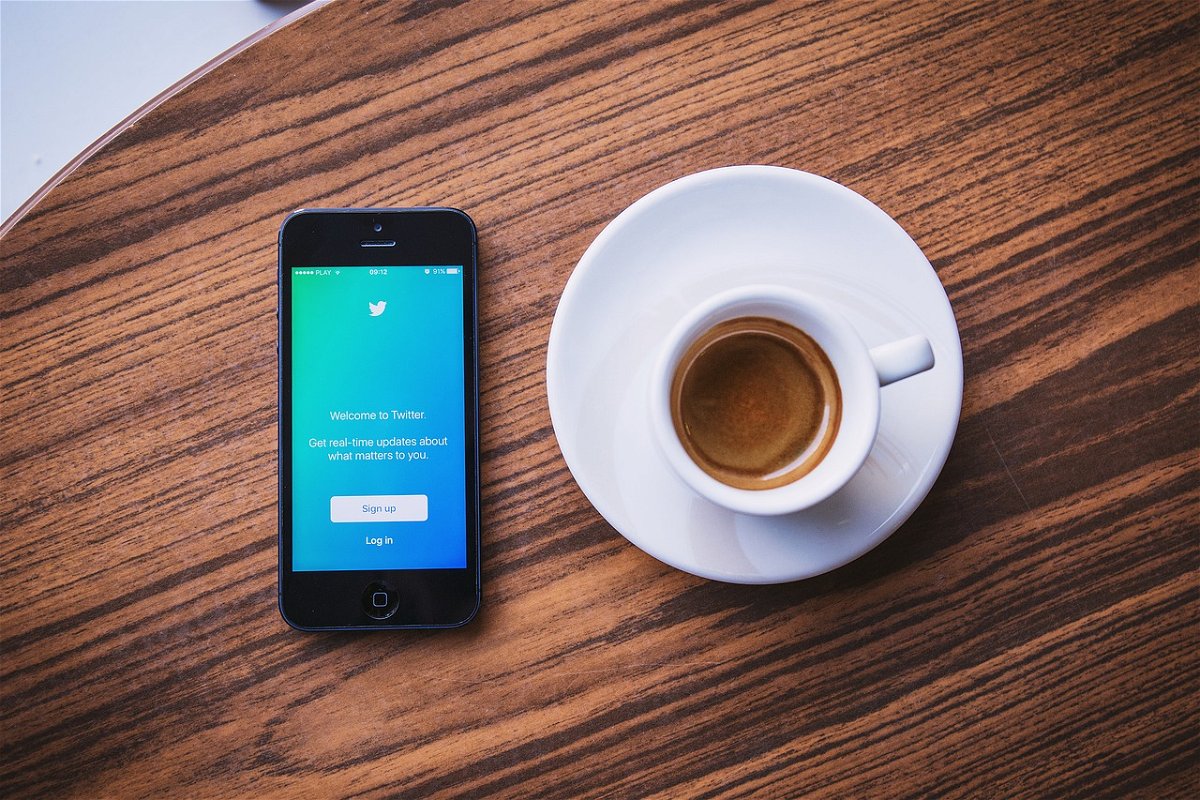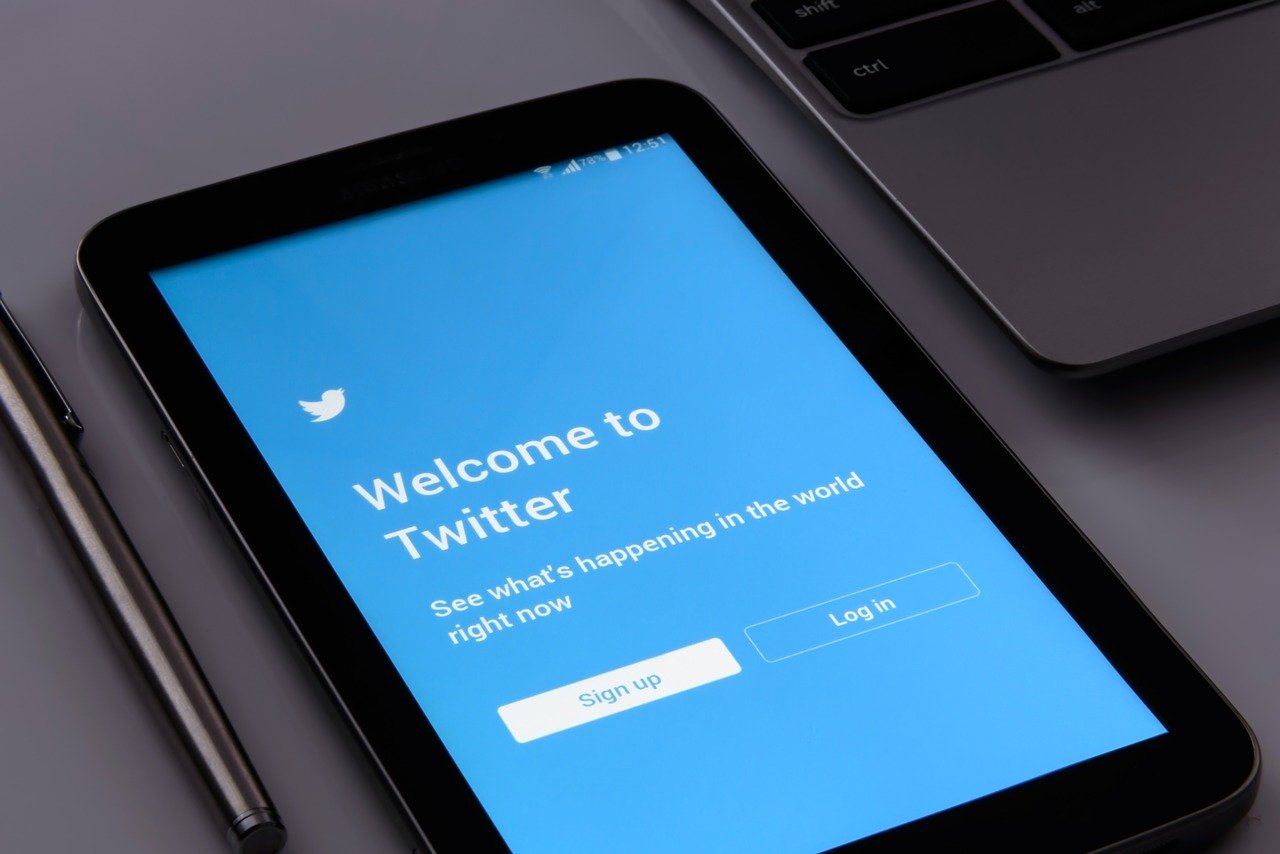
Sortieren von Tweets in Twitter
Auch wenn der normale Tweet immer noch aus wenigen Zeichen besteht, die Masse macht es. Je mehr Personen Sie auf Twitter abonniert haben, desto mehr Nachrichten stürzen auf Sie ein. Und genauso schnell sind diese auch wieder verschwunden. Wir zeigen Ihnen, wie Sie...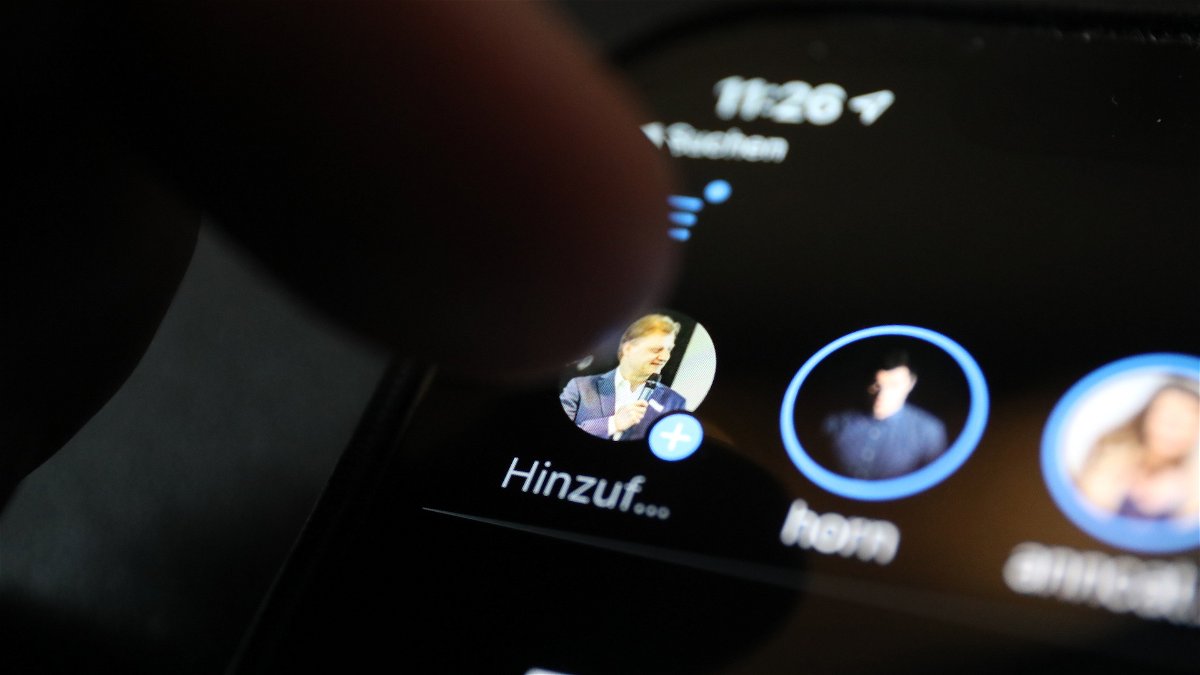
Twitter Fleets: Von wegen schnell flüchtig…
Twitter hat so etwas ähnliches wie Stories eingeführt – das aber „Fleets“ getauft. Kleine Botschaften mit Fotos oder Videos, die nur 24 Stunden lang sichtbar sein sollen. Die Idee dahinter: Nicht alles ist für die Ewigkeit bestimmt. Obwohl Fleets in...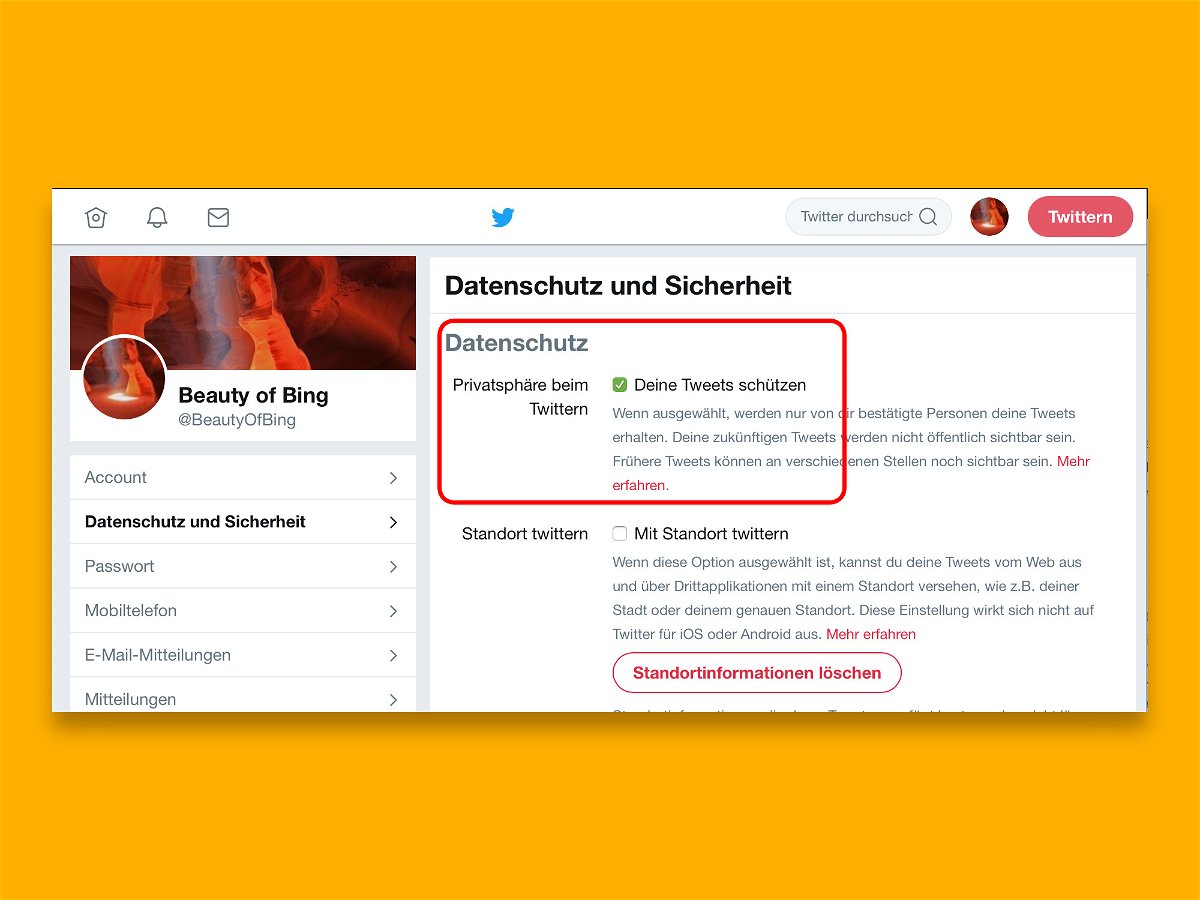
Twitter voll privat
Tweets lesen, retweeten und liken – das steht im Zentrum von Twitter. Die meisten User sind dabei nur passiv, schreiben also selbst nichts, sondern lesen nur. Wer seine Tweets nicht für die breite Öffentlichkeit zugänglich machen will, sondern nur für einen beschränkten Personenkreis, kann den Privat-Modus für das Twitter-Profil aktivieren.
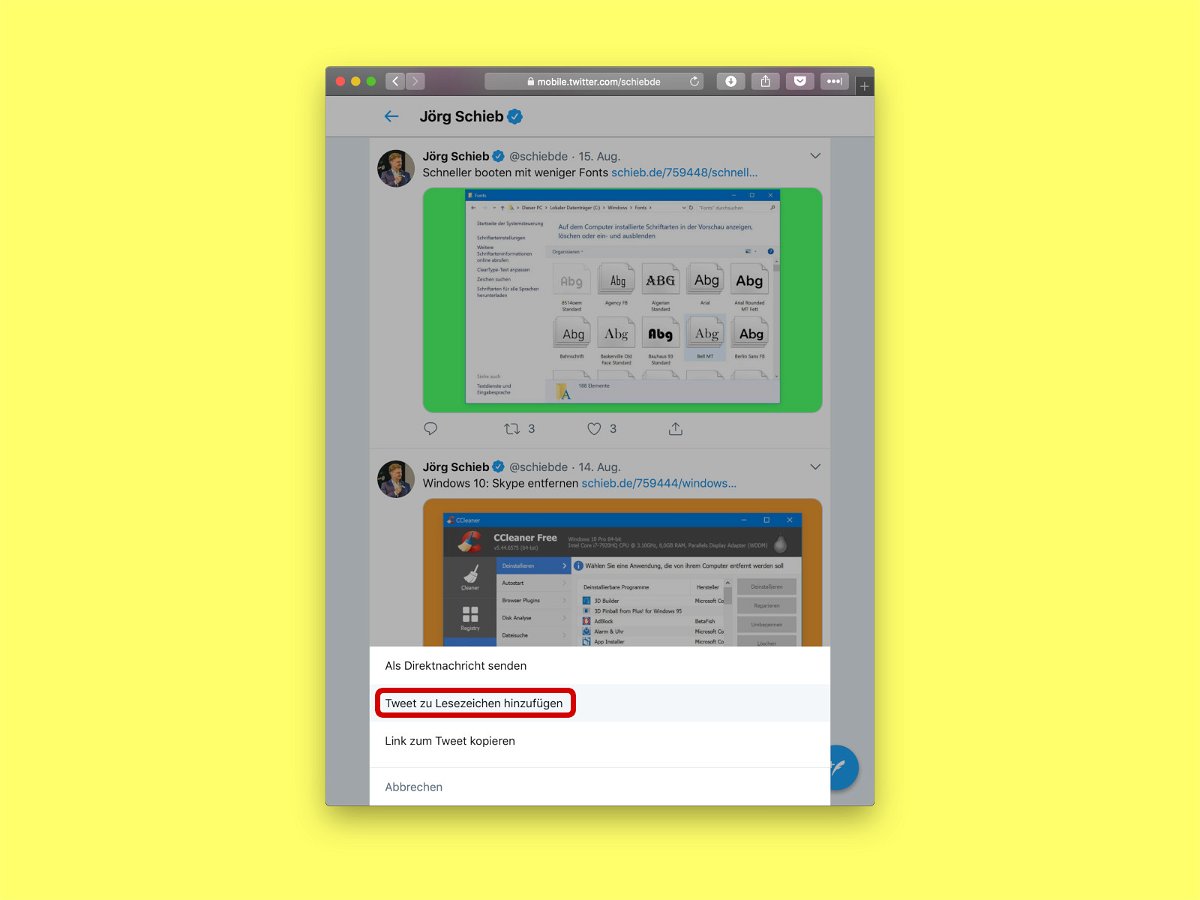
Twitter-Lesezeichen am PC öffnen
Wer bei Twitter Nachrichten findet, die es wert sind, später erneut gelesen zu werden, kann sie entweder mit „Gefällt mir“ markieren oder alternativ auch ein Lesezeichen setzen. Der Unterschied: Wird ein Tweet als Lesezeichen gespeichert, ist dies für andere Nutzer nicht sichtbar. Allerdings lassen sich Twitter-Lesezeichen nur unterwegs, also am Smartphone, anzeigen. Mit einem Trick gelingt dies auch am Desktop-PC.
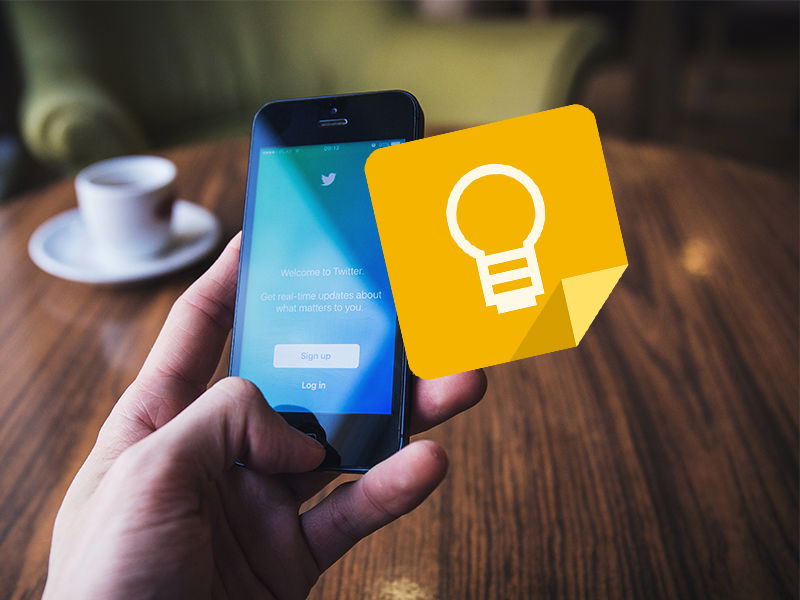
Tweets mit Google Keep für später speichern
Es gibt Funktionen, an die haben wir uns so sehr gewöhnt, dass wir sie für selbstverständlich halten. Beispielsweise die Möglichkit, den Inhalt einer Webseite zum späteren Nachlesen zu speichern – oder ein Lesezeichen anzulegen, um die interessante Webseite...
Listen auf Twitter erstellen
Der Nachrichtendienst Twitter bietet die Möglichkeit, die Nachrichtenströme in Listen zu ordnen. Auf diese Weise lassen sich die News aus unterschiedlichen Quellen gruppieren – und so übersichtlicher gestalten. Twitter hat viele Nutzer, die intensiv aktiv sind....